Sådan gendannes manglende kontakter på iPhone / iPad i iOS 11
"Jeg har lige opdateret min iPhone til iOS 11 og derefter installeret den, men et øjeblik senere finder jeg ud, at iOS 11 har slettet alle mine kontakter på iPhone. Men jeg har ikke nogen sikkerhedskopi før. Hvordan kan jeg få dem tilbage?"
Med lanceringen af iOS 11 er mange Apple-fanskløe for at opdatere deres iPhone til den nyeste iOS-version. Nogle brugere klager dog over, at de har mistet kontakter efter iOS 11-opdatering. Hvordan kan vi hente disse kontakter? Med ærligt talt kan den professionelle iOS-gendannelsessoftware, Tenorshare UltData give dig tre løsninger til at gendanne mistede / slettede / manglende kontakter på iPhone X / 8/7 / 6s / 6 / 5s, iPad efter iOS 12 / 11.2 / 11-opdatering. Her introducerer vi disse tre løsninger.
- Løsning 1: Gendan mistede kontakter på iOS 11 fra iPhone direkte (uden sikkerhedskopi)
- Løsning 2: Ekstraher iTunes Backup Files for at gendanne kontakter på iPhone
- Løsning 3: Hent mistede kontakter fra iCloud-sikkerhedskopi
Løsning 1: Gendan mistede kontakter på iOS 11 fra iPhone direkte (uden sikkerhedskopi)
Nogle gange har du måske aldrig sikkerhedskopieret dine filerfør iOS 11-opgradering. Som en fremragende funktion af UltData kan du gendanne mistede kontakter fra iPhone uden sikkerhedskopiering. Ved scanning af din iPhone kan du selektivt få mistede kontakter gendannet.
Trin 1. Download og start UltData på din computer, og forbind din iOS 11-enhed med den.
Trin 2. Når UltData registrerer din iPhone, skal du vælge "Gendan data fra iOS-enhed". Vælg "Kontakter" eller "Vælg alle", og klik på "Start scanning" for at scanne din enhed.

Trin 3. Da scanningsprocessen var færdig, mistede alt ditkontakter vises kronologisk. Du kan vælge "Vis kun slettet" eller "Vis alle" og derefter klikke på knappen "Gendan" nederst til højre for at gendanne indholdet.

Løsning 2: Ekstraher iTunes Backup Files for at gendanne kontakter på iPhone
Hvis du har sikkerhedskopieret kontakter på iTunes, er det let at få kontakter tilbage efter opdatering. Du kan prøve at følge nedenstående trin:
Trin 1. Klik på "Gendan fra iTunes Backup File", og vælg dine iPhone-sikkerhedskopifiler. Klik derefter på "Start scanning".

Trin 2. Når scanningen er færdig, skal du vælge "Kontakter" for at få vist alle mistede og slettede kontakter. Klik derefter på "Gendan" -knappen for at begynde at gendanne kontakter.
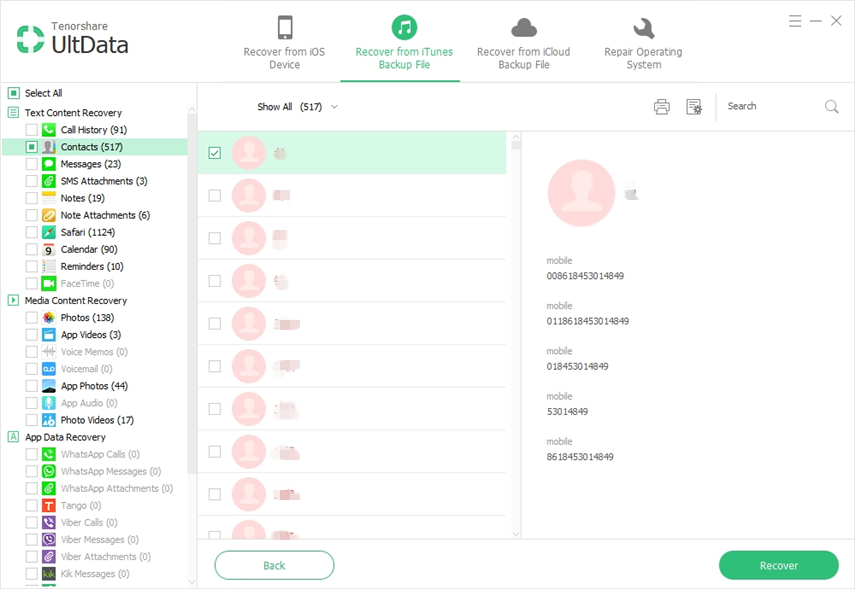
Løsning 3: Hent mistede kontakter fra iCloud-sikkerhedskopi
Hvis du glemmer at tage backup af dine iPhone-data mediTunes på forhånd, har du et alternativ til at få tilbage slettede kontakter med iCloud Backup. Tilsvarende skal du tage sikkerhedskopi af dine iPhone-data, før du gendanner kontakter. Hvis du er fremsynet til at have gjort det, skal du bare udføre som følger:
Trin 1. Vælg "Gendan fra iCloud sikkerhedskopifiler" og log ind på iCloud-konto ved at skrive dit Apple ID og adgangskode.

Trin 2. Så er alle de mistede data inklusive kontakteropført. Du kan klikke på "Kontakter" til venstre for at få vist emnerne. Når du har kontrolleret de detaljerede oplysninger, skal du markere de kontakter, du vil hente tilbage, og trykke på "Gendan" nedenunder for at hente kontakter.

Efter at have læst denne artikel, lærer du at gøre detgør, når kontakter forsvandt fra iPhone / iPad i iOS 11/10. Ovenstående tre løsning er effektiv til at gendanne slettede kontakter. Hvis du ikke har nogen vane med at tage sikkerhedskopi af dine iPhone-data, vil den første løsning være mere velegnet til dig. Hvis du er i tvivl om gendannelse af iPhone-data, er du velkommen til at kontakte os.

![[Løst] Whatsapp-kontakter vises ikke på Android / iPhone](/images/whatsapp-tips/solved-whatsapp-contactsnot-showing-on-androidiphone.jpg)







